時間:2017-07-04 來源:互聯網 瀏覽量:
今天給大家帶來u盤介質受寫入保護的處理方法,u盤介質受寫入保護該怎麼做,讓您輕鬆解決問題。
有童鞋在使用U盤的時候新建文件經常會碰到u盤無法創建文件夾提示介質寫入受保護的提示。這些有的時候又可能是U盤自帶的保護程序所造成的,有的時候也是注冊表異常造成的。這裏就來為大家分享u盤介質受寫入保護的解決辦法。希望能給大家帶來幫助。具體方法如下:
1首先我們要看看你的U盤是不是帶有寫保護開關的, 如果有的話,按照提示關閉寫入保護即可。
 2
2如果不是U盤問題,我們可以用dos命令來試試。 點擊開始-運行,然後輸入cmd。 按下回車。然後輸入“chkdsk H: /F”其中“H:”是U盤盤符,輸入後點擊鍵盤回車鍵即可。
 3
3如果還是不行。我們打開開始菜單-運行。輸入:regedit ,然後一次打開HKEY_LOCAL_MACHINESYSTEMCurrentControlSetControl:
 4
4然後看看Control裏麵有沒有StorageDevicePolicies項, 如果沒有就新建。
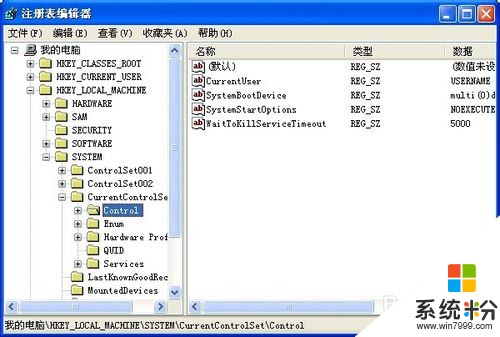 5
5新建方法:右鍵點擊Control。 然後鼠標移動到新建--項。 然後命名為”StorageDevicePolicies”;
 6
6新建好 StorageDevicePolicies之後。 打開, 然後右鍵點擊空白處。然後點擊新建-DWORD值。命名為:WriteProtect。
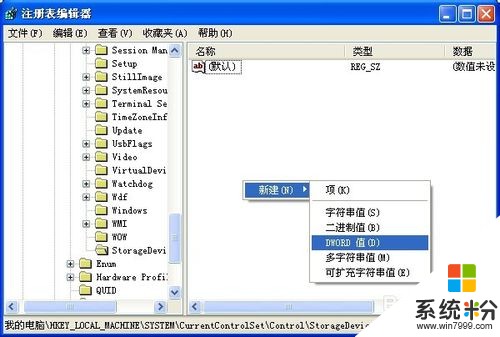 7
7然後點擊WriteProtect。 把WriteProtect的數值數據設置為0。然後點擊確定之後插入U盤即可。
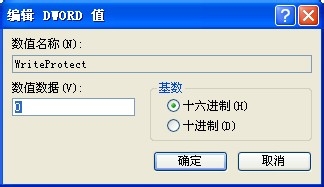 8
8如果還是不行,如果U盤裏麵沒有重要東西。 我們可以右鍵點擊格式化即可!

以上就是u盤介質受寫入保護的處理方法,u盤介質受寫入保護該怎麼做教程,希望本文中能幫您解決問題。